Lange Zeit waren PC-Spiele viel reicher an hochwertigen Grafiken und visuellen Effekten. Nutzer mobiler Geräte mussten sich damit begnügen, dass sie die Befüllung ihres Smartphones zur Verfügung stellen konnten und aus offensichtlichen Gründen waren mobile Spiele ihren älteren Brüdern - Computern - merklich unterlegen.
Mit der Veröffentlichung des Softwareprodukts AMD Link hat sich die Situation radikal geändert – jetzt können Sie auf tragbaren Geräten dieselben Spiele spielen wie auf Desktop-Computern.
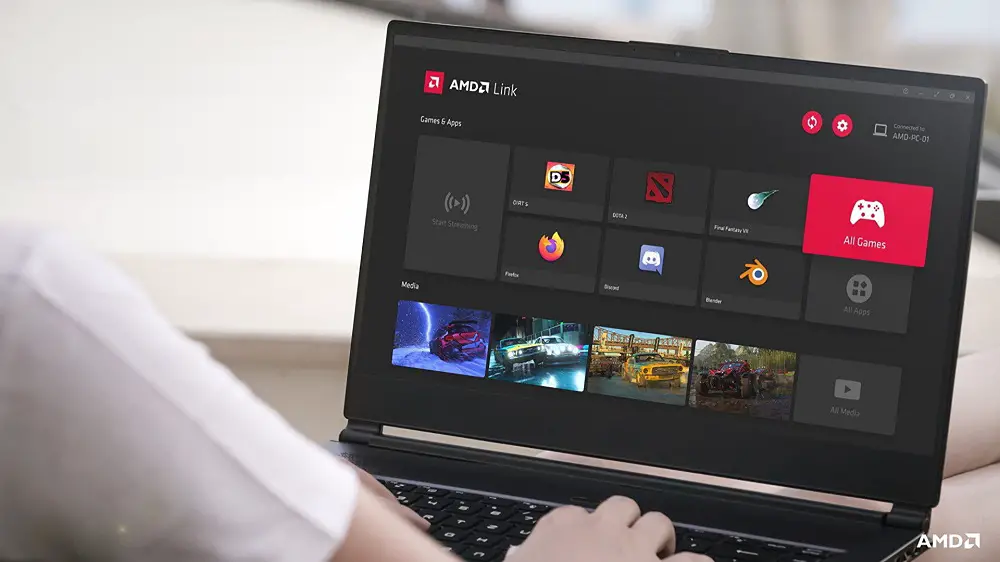
Und nicht nur abspielen, sondern auch streamen, basierend auf dem auf dem PC laufenden Video. Um dies überall auf der Welt zu tun, wäre die Präsenz des Internets erforderlich. Heute werden wir uns die Merkmale der Verwendung dieser innovativen Technologie ansehen.
Was ist AMD Link?
Im Großen und Ganzen besteht AMD Link aus zwei miteinander verbundenen Komponenten: Eine ist auf einem stationären Computer mit einem Videoadapter dieser Marke installiert und die andere ist eine mobile Anwendung. Mit letzterem können Sie Spiele und Videoinhalte von einem PC auf ein Smartphone, Tablet und sogar Smart-TV übertragen und diese gut teilen, dh Streams erstellen.
AMD Link ist über einen dedizierten Server mit einem Computer verbunden, auf dem Radeon-Software ausgeführt wird. Wenn es aktiviert ist, starten Sie einfach die Anwendung und Ihr PC wird im Abschnitt Lokales Netzwerk angezeigt. Sie müssen sich nur einloggen und können nach Belieben arbeiten. Wie - wir werden unten erzählen.

System Anforderungen
Wenn Sie über die Mindestsystemanforderungen sprechen, müssen Sie sich an den von uns angegebenen Punkt erinnern: AMD Link besteht aus zwei Teilen, für PC und mobiles Gerät. Für letztere reicht die erforderliche Betriebssystemversion: Android ab Version 5.0 oder iPhone / iPad ab iOS 10.0.
Aber die Anforderungen an einen PC sind ernster:
- Windows-Betriebssystem, beginnend mit den "sieben";
- Grafikkarten der AMD Radeon RX 400-Serie oder neuer (2 GB oder mehr Speicher);
- Grafiktreiber Adrenalin Edition 2019 (Version 21.4.1 oder höher).
Wenn alle oben genannten Voraussetzungen erfüllt sind, können Sie fortfahren.
Installieren von AMD Link auf einem Smartphone
Hier ist alles einfach. Laden Sie die Anwendung herunter (Links zu Google Play, App Store und Amazon Appstore sind auf der offiziellen Website verfügbar), installieren Sie sie und starten Sie sie.

Mit der mobilen Version von AMD Link können Sie Ihren PC überwachen, Spiele aufnehmen, Sprachbefehle verwenden, Spiele streamen und Online-Übertragungen (Streams) erstellen.
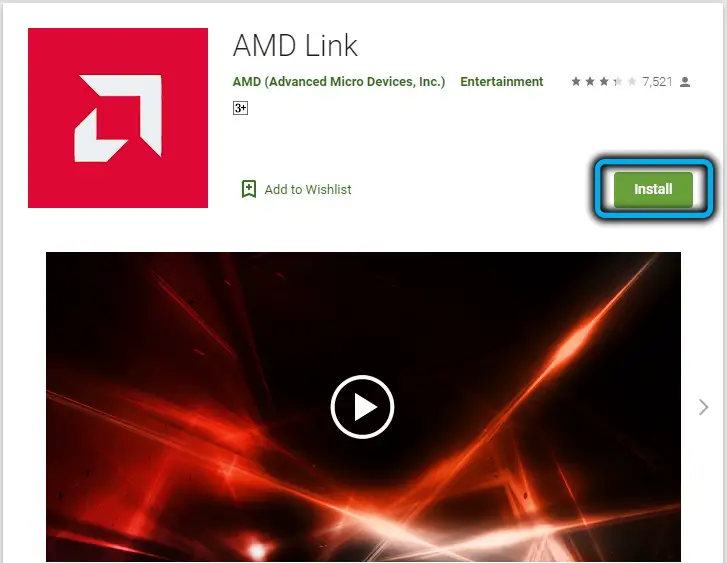
In diesem Fall hängt die Art der Kommunikation mit dem Computer davon ab, ob Sie sich in einem Wi-Fi-Netzwerk befinden, mit dem auch der PC verbunden ist, oder ob es sich um einen Fernzugriff über das Internet handelt.
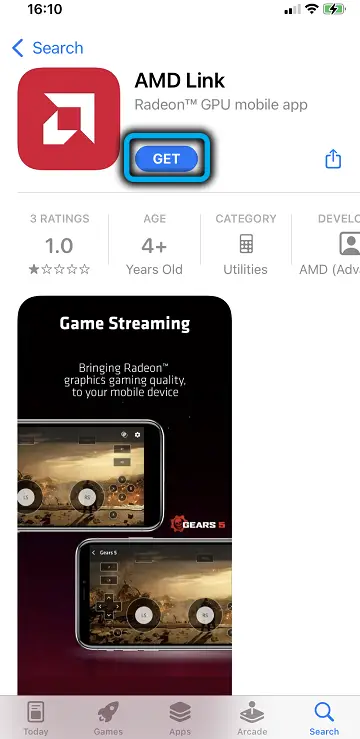
Verbinden eines Computers mit einem Smartphone
Denken Sie daran, dass die Möglichkeit, Radeon-Software in die Radeon-Systemsteuerung zu integrieren, nur für Adrenalin-Treiber ab Version 21.4.1 möglich ist.
Lassen Sie uns also beschreiben, wie Sie AMD Link mit beiden Geräten verbinden:
- Öffnen Sie die Videoadaptereinstellungen, indem Sie auf das Zahnradbild auf dem PC klicken;
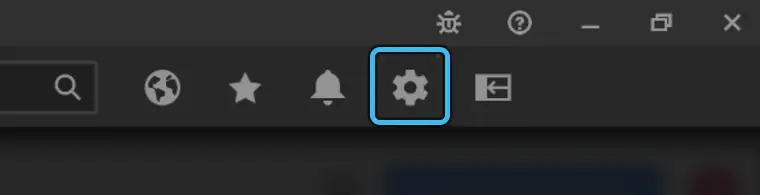
- Klicken Sie auf die Registerkarte "Allgemein";

- Stellen Sie im Block "Spiele übertragen" den Schalter auf die Position "Aktiviert", während der Computer etwas Zeit braucht, um die Treiber zu installieren und zu konfigurieren.
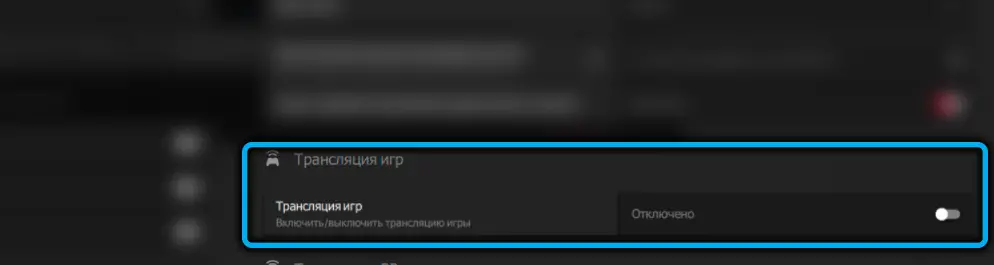
- Gehen Sie nun auf die Registerkarte "Geräte", wo Sie die Berechtigung zum Arbeiten im Netzwerk erteilen müssen. Dies erfolgt einmalig durch Anklicken der Zeile „Automatische Firewall-Konfiguration“;

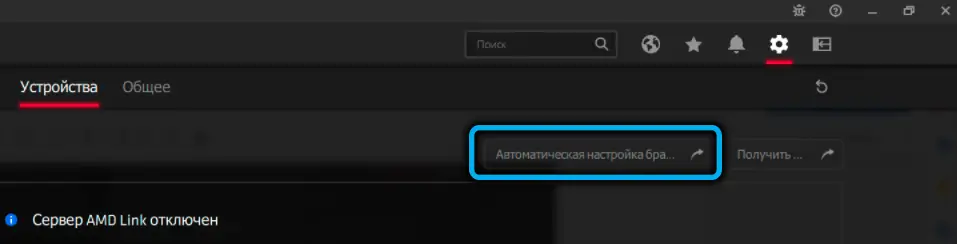
- es bleibt übrig, den AMD Link-Server durch Klicken auf die entsprechende Schaltfläche zu starten, woraufhin eine Liste der verfügbaren Geräte und eine Liste zusätzlicher Einstellungen angezeigt werden;
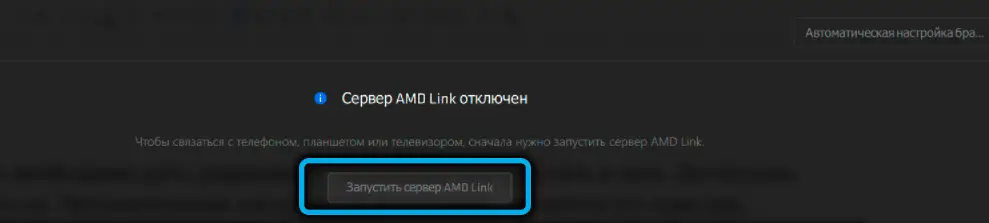
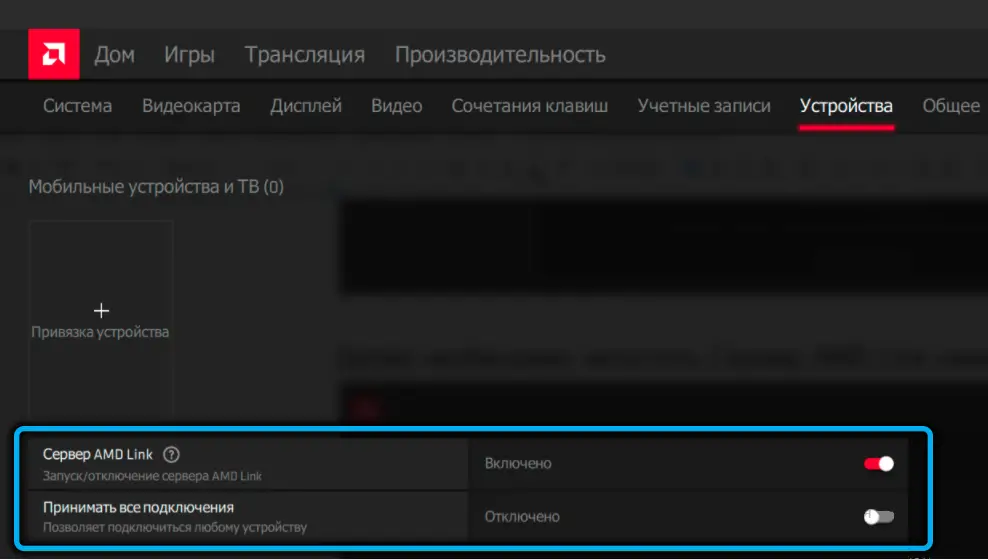
- Jetzt müssen Sie eine Identifizierungsmethode auswählen. Der sicherste und schnellste Weg ist die Verwendung eines QR-Code-Scanners, für den wir den Punkt "Gerätebindung" auswählen;
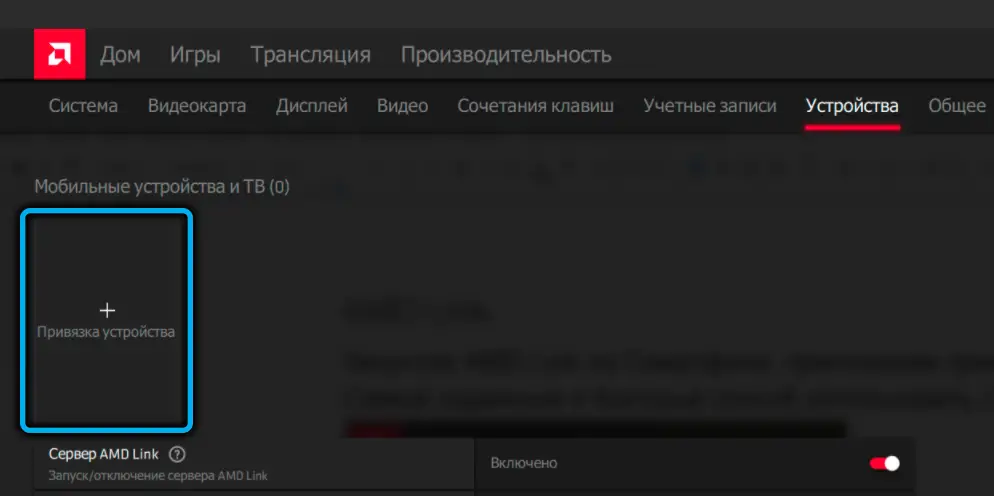
- ein Fenster mit einem QR-Code wird angezeigt;
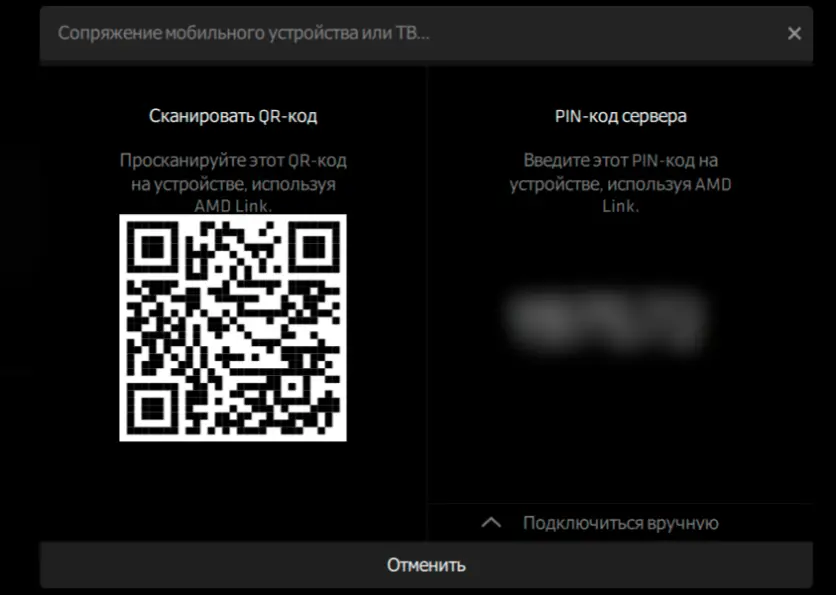
- scannen wir es mit einem Smartphone, auf dem die AMD Link-Anwendung ausgeführt wird, bietet es automatisch an, eine Verbindung zum Computer herzustellen.
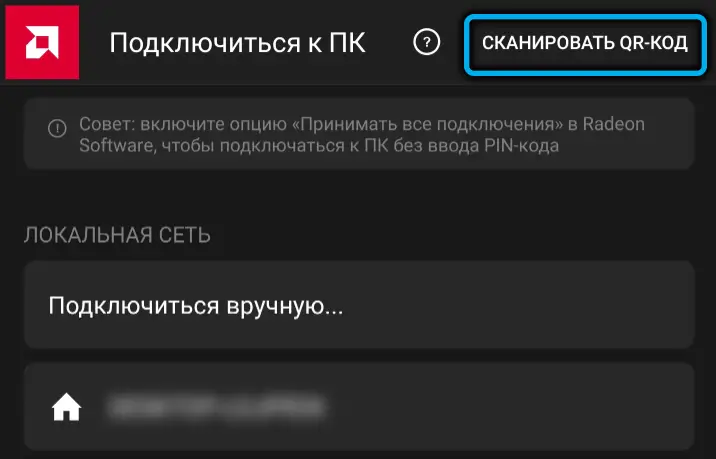
- Nach einem erfolgreichen Scan ist unser Smartphone in den Radeon Software-Einstellungen sichtbar und der Hauptbildschirm mit den verfügbaren Abschnitten und Menüs wird auf dem Smartphone angezeigt.
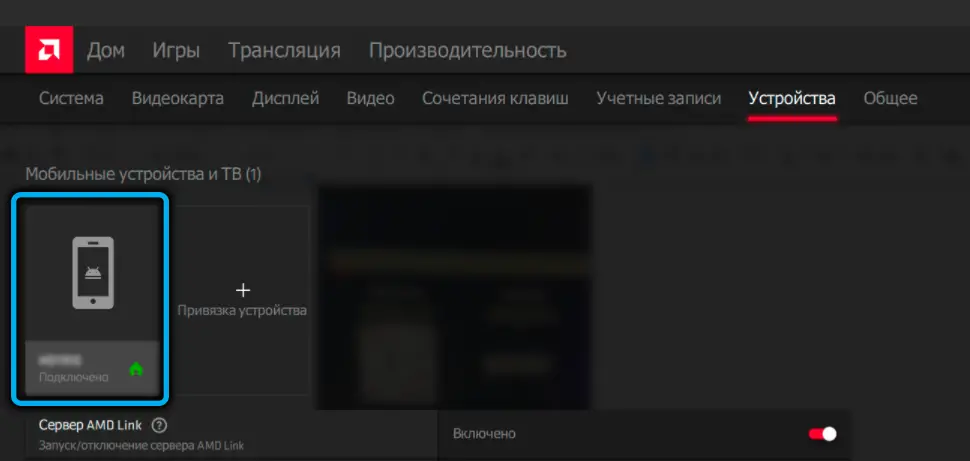
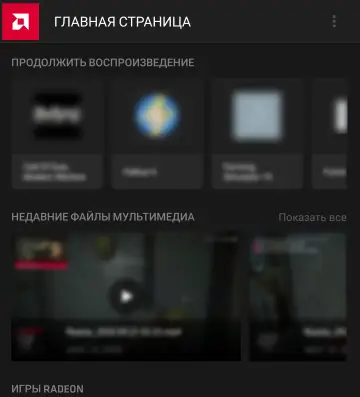
Im Prinzip ist alles bereit für die weitere Arbeit. Es sei darauf hingewiesen, dass für eine qualitativ hochwertige Verbindung Wi-Fi 5 GHz erforderlich ist, 2,4 GHz den erforderlichen Datenfluss nicht bereitstellen können.
So spielen Sie auf Ihrem Smartphone
Die Spiele, die Sie spielen, müssen auf der Registerkarte Spiele des Radeon Software Control Panels im Unterpunkt Computerspiele vorhanden sein. Sie erscheinen dort normalerweise automatisch. Wenn das gewünschte Spiel nicht in der Liste enthalten ist, können Sie es manuell hinzufügen, indem Sie auf das Hamburger-Symbol in der oberen rechten Ecke klicken. Sie können entweder eine Verknüpfung vom Desktop oder einen direkten Link zum Speicherort der Startdatei hinzufügen.
In der Anwendung auf dem Hauptbildschirm unten befindet sich eine Reihe von Schaltflächen, von denen eine "Spiele" heißt. Klicken Sie darauf und sehen Sie eine Liste aller Spiele, die auf der Registerkarte "Computerspiele" vorhanden sind.
Wählen Sie die gewünschte aus, indem Sie darauf klicken. Es wird auf einem Computer gestartet und gleichzeitig auf ein Smartphone übertragen.
Streamqualität verbessern
Das Spielen auf einem Smartphone ist komfortabel, da keine Verbindung zu einem stationären Computer besteht. Sie können tun, was Sie lieben, auf der Couch liegen oder in der Küche Tee trinken. Enttäuscht wird man aber definitiv, dass der Videostream mit Friesen übertragen werden kann und die Auflösung so ausfallen kann, dass die Texte unleserlich werden. Dies lässt sich aufgrund der unterschiedlichen Bildschirmgrößen nicht vermeiden.
Und doch kann man mit Hilfe der Einstellungen eine spürbare Verbesserung der Übertragungsqualität erzielen, davon gibt es sowohl in AMD Link als auch auf dem Computer selbst genug.
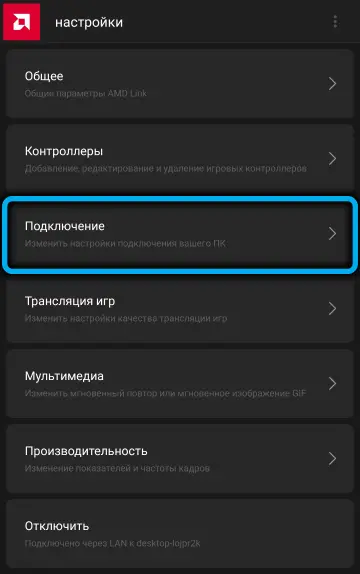
Auf einem PC können Sie mit der Auflösung und Bildrate für eine optimale Spieleleistung spielen. Auf einem Smartphone müssen Sie unter "Einstellungen" zunächst die Stabilität der Verbindung zum PC herstellen. Klicken Sie dazu auf das Register "Verbindung" und aktivieren Sie den Parameter "Automatisch neu verbinden".
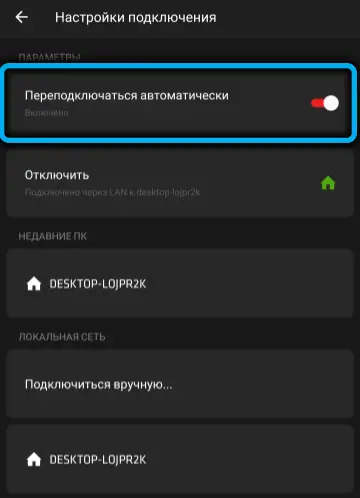
Die restlichen Einstellungen bezüglich der Qualität des Videostreams befinden sich auf der Registerkarte "Spiele übertragen". Zusätzlich zur Auflösung und Bildrate ist es möglich, den PC-Bildschirm auszuschalten, was den Stromverbrauch und sogar die Belastung der Grafikkarte reduziert.
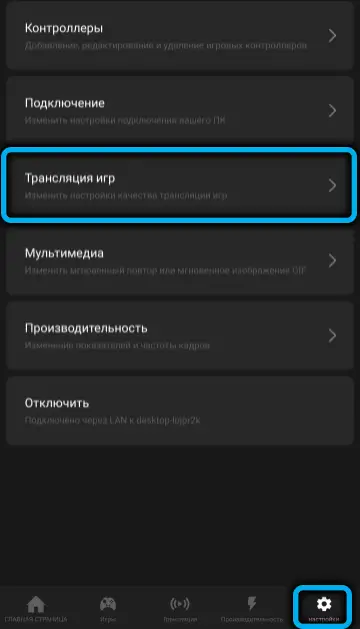
Wenn diese Option aktiviert ist, verbessert Drop Frames die Reaktionsfähigkeit, da der Server nicht versucht, einen verlorenen Frame erneut zu senden.
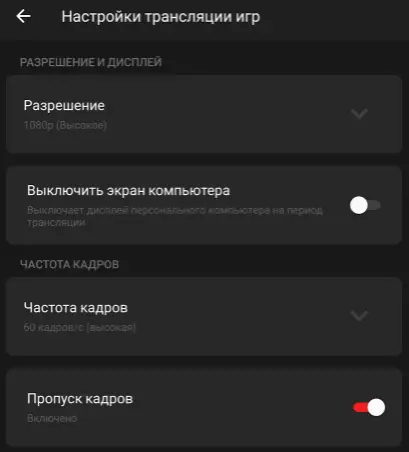
Mit dem Parameter „Geschwindigkeit“ können Sie die Datenübertragungsrate anpassen und zwischen der Klarheit des Bildes und der Reaktionsgeschwindigkeit auf Ihre Aktionen wählen.
"Audio Bitrate" ermöglicht es Ihnen auch, eine höhere Klangqualität zu Lasten der Netzwerklast zu wählen und umgekehrt.
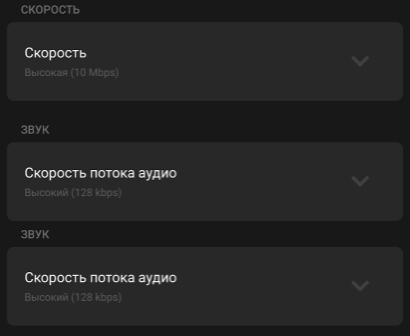
Es ist besser, den "Encoding-Typ" in HEVC H265 einzustellen, wenn das Smartphone ihn nicht zieht (leerer schwarzer oder grüner Bildschirm), wechseln Sie auf den veralteten AVC-Codec.
"Taktiles Feedback" wird diejenigen ansprechen, denen Vibrationen bei bestimmten Spielereignissen (wie dem Drücken von Tasten) helfen.
"Testsendung starten" ist ein Parameter, der automatisch versucht, den besten Parametersatz für die Sendung zu ermitteln.
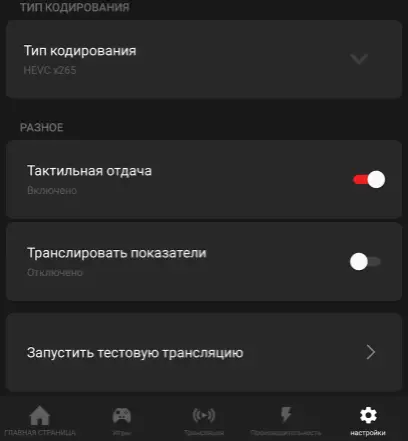
Mögliche Fehler
Die meisten Programmfehler treten beim Verbinden des Smartphones mit dem PC und während der Übertragung auf. Wir geben ihre Beschreibung und mögliche Lösungen:
- "Fälligkeitsdatum überschritten", "Zeitüberschreitung der Verbindung". Dies bedeutet, dass der AMD-Server beim Senden einer Verbindungsanfrage keine Antwort vom Computer erhalten hat. Möglicherweise werden diese Anfragen durch eine auf dem PC installierte Firewall oder Antivirensoftware blockiert;
- "Ist bereits vorhanden". Der Versuch, eine Datei oder einen Ordner zu erstellen, ist fehlgeschlagen, da ein solches Objekt bereits vorhanden ist. Das Problem wird durch Löschen des Profils in der Anwendung und im RadeonSettings-Panel gelöst, wonach Sie die Verbindung neu initiieren müssen.
- "Zugriff wird verweigert". Die Anwendung ist nicht berechtigt, den Vorgang auszuführen. Normalerweise tritt der Fehler aufgrund blockierter Ports oder RPCs auf, normalerweise auf Antivirus- oder Firewall-Ebene.
- "Keine Authentifikation". Zeigt an, dass die Authentifizierung fehlgeschlagen ist, d. h. in den Einstellungen wurden der falsche Port, die IP-Adresse, die PIN oder der Hostname angegeben. Eine Variante dieses Fehlers ist die Meldung "Ungültiger QR-Code".
- „Abgebrochen“, „Verbindung unterbrochen“. Unterbrechung der vom Server initiierten Verbindung. Die Gründe können unterschiedlich sein - das Smartphone ist eingefroren, befindet sich im Tiefschlafmodus, der Computer ist eingeschlafen oder gesperrt, das WLAN-Signal ist schwach;
- Nicht verfügbar, AMD Link-Dienst nicht verfügbar. Es besteht keine Verbindung zum Server. Es kann in den Einstellungen deaktiviert sein oder es gibt serverseitige Probleme.
Beachten Sie, dass der AMD Link-Dienst noch recht jung ist, sodass Fehler und Kompatibilitätsprobleme einiger Spiele möglich sind.
Aber im Allgemeinen verdient die Technologie Aufmerksamkeit, insbesondere im Zeitalter des Total Streaming.